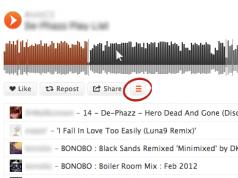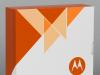W bezmiarze naszego rynku dostrzeżono uniwersalne i niedrogie urządzenie - wielofunkcyjny router ADSL F st 2804 v7. W wersji dostarczonej przez Rostelecom wszystko jest doskonale skonfigurowane z dołączonej płyty CD. Jednak dziś MTS oferuje podobne urządzenie o jeszcze większym zakresie możliwości, tyle że należy je skonfigurować poprzez interfejs sieciowy. Ogólnie router MTC Fast 2804 tworzy połączenie ADSL nie gorsze niż urządzenia Rostelecom. Jak to skonfigurować, omówiono poniżej.
Routery szybkie 2804
Tak naprawdę wszystkie urządzenia posiadające w nazwie słowo „Fast 2804” produkowane są przez jedną firmę – Sagem (znaną również jako Sagemcom). Do naszego kraju dotarły routery w wersjach v3, v5 i v7. Mogą różnić się kształtem obudowy, dodatkowo interfejs graficzny jest robiony pod konkretnego dostawcę. Ogólnie rzecz biorąc, routery te mają te same możliwości. Pod względem konfiguracji opcja „z MTS” jest najbardziej skomplikowana, chociaż umożliwia utworzenie połączenia ADSL. Próbujemy skonfigurować ten router do połączenia w protokole PPPoE, w przypadku, gdy połączenie jest realizowane po kablu telefonicznym. Zacznijmy.
Konfigurowanie podstawowych funkcji
Podłączenie routera przed konfiguracją
Skonfigurujemy urządzenie MTS jak każdy inny router „domowy”. Najpierw podłączamy dowolny port LAN do karty sieciowej komputera za pomocą dostarczonego patchcordu:

Podłączenie routera do komputera
Następnie podłącz kabel telefoniczny do portu ADSL (można skorzystać z rozdzielacza znajdującego się w zestawie). Na ostatnim etapie router jest dostarczany do zasilania (ale najpierw musisz skonfigurować kartę sieciową na komputerze):

Konfigurowanie połączenia przewodowego na komputerze
Na tym kończą się etapy przygotowawcze. Po włączeniu routera należy odczekać 2-3 minuty, po czym można zalogować się do interfejsu graficznego z poziomu komputera.
Autoryzacja w interfejsie graficznym
Na swoim komputerze musisz otworzyć dowolną przeglądarkę (co najmniej IE5) i przejść do adresu: 192.168.1.1.

Jeżeli wszystko zostało wykonane poprawnie, pojawi się okno autoryzacji. „admin” jest odpowiednie jako login (a „mts” jako hasło). Jeżeli autoryzacja zostanie pomyślnie zakończona, użytkownikowi wyświetli się zakładka:

Zakładka główna interfejsu internetowego
Graficzny interfejs WWW podzielony jest na zakładki, które łączą się w dwie listy: „Ustawienia podstawowe”, „Ustawienia zaawansowane”. Jak widać, pierwsza lista zawiera 5 różnych zakładek. Teraz przyjrzymy się, jak skonfigurować połączenie ADSL.
Konfigurowanie połączenia (opcja PPPoE)
Router F st 2804 może łączyć się z Internetem za pośrednictwem przewodu telefonicznego lub modemu 3G. Przyjrzymy się najprostszej opcji konfiguracji, gdy do utworzenia połączenia używany jest wbudowany modem ADSL, a protokół dostawcy nazywa się „PPPoE”.
Przed ustawieniem lepiej zapisać to na osobnej kartce papieru:
- nazwa abonenta i hasło (znajdujące się w umowie);
- Wartości parametrów VPI i VCI używane przez tego dostawcę (na przykład 0 i 30);
- Typ enkapsulacji PPPoE: LLC lub VC-Mux;
- W przypadku stałego adresu IP (osobna usługa, zwykle świadczona za opłatą) trzeba znać wartość adresu.
Ustawienia dokonuje się na zakładkach trybu zaawansowanego. Przejdź do tej listy zakładek, włącz angielski. Na karcie „Usługa Wan”, znajdującej się w menu „Konfiguracja zaawansowana”, musisz usunąć (za pomocą „Usuń”) wszystkie istniejące interfejsy:

Zakładka Interfejs WAN ze „starymi” wartościami

Karta interfejsu bankomatu
To samo trzeba zrobić tutaj. Następnie należy ponownie przejść do zakładki „Usługa Wan”. A teraz kliknij przycisk „Dodaj”:

Pojawi się zakładka umożliwiająca skonfigurowanie nowego połączenia, w której możesz wybrać wartość jak na rysunku:

Karta Ustawienia
Następnie musisz kliknąć „Dalej”. Na kolejnej zakładce należy ustawić wartości VPI i VCI (zamiast cyfr 1 i 91):

Na przykład, jeśli wartości 0 i 30 są prawdziwe, ciąg będzie miał postać „pppoe_0_0_30_3”. Nie pozostawiaj wartości bez zmian - nie odpowiadają one dostawcy użytkownika.
Dodatkowo wybiera się tutaj protokół połączenia (po wybraniu PPPoE pojawi się lista, w której należy wybrać LLC lub VC-Mux). Po zakończeniu ustawień możesz kliknąć „Dalej”.

Zakładka Ustawienia połączenia
Na następnej karcie ustaw nazwę użytkownika i hasło. W przypadku dynamicznego adresu IP nie musisz zmieniać niczego więcej. „IGMP Proxy” można włączyć, jeśli planujesz oglądać telewizję IPTV. Aby jednak uzyskać stałą wartość adresu IP, należy zaznaczyć pole wyboru „Użyj statycznego IPv4” i wypełnić wyświetlone pole.
Po zakończeniu ustawień należy ponownie kliknąć „Dalej” i „Dalej”. Pojawi się zakładka, w której możesz wyjść z trybu automatycznego uzyskiwania DNS (lub ustawić określone wartości adresów). A ostatnia zakładka wygląda tak:

Zakładka Ostateczne ustawienia połączenia
Klikając „Zastosuj/Zapisz” otrzymujemy nowe działające połączenie.

Karta Informacje o urządzeniu
Obecność połączenia można ocenić na podstawie stanu głównej zakładki. Miłej konfiguracji!
Włączanie sieci bezprzewodowej
Skonfigurujemy sieć Wi-Fi za pomocą „ustawień dodatkowych”. Zakładka „Podstawowe” z menu „Bezprzewodowe” pozwala skonfigurować wszystko, czego potrzebujesz:

Konfigurowanie sieci bezprzewodowej
Wyjaśnijmy znaczenie parametrów. „Włącz sieć bezprzewodową” włącza nadajnik, a „Ukryj punkt dostępu” pozwoli ci pracować z ukrytą nazwą.
Pole SSID zawiera nazwę sieci (ustawioną zgodnie z wymaganiami). Lepiej jest ustawić kraj na „RU”. Po zakończeniu ustawień kliknij przycisk „Zastosuj/Zapisz”. Sieć bezprzewodowa pojawi się automatycznie.
Należy pamiętać, że uniwersalny router F st 2804 ma poważne możliwości. Przykładowo urządzenie samodzielnie wybiera najmniej zaszumiony kanał (w paśmie 2,4 GHz). Tryb automatycznej selekcji – można wyłączyć. Można także regulować moc nadajnika. Wszystkie te parametry znajdują się w zakładce „Zaawansowane”, jednak nie zaleca się ich zmiany użytkownikowi, jeśli nie posiada odpowiednich kwalifikacji.
Zakładka „Bezpieczeństwo” zawiera opcje szyfrowania. Nie rozważamy konfigurowania zabezpieczeń sieci.
Dodatkowe funkcje routera
Konfiguracja IPTV
Co dziwne, router Fast 2804 tworzy połączenia internetowe kilkukrotnie szybsze niż 3-4 Mbit/s. Dlatego możesz oglądać IPTV za pośrednictwem komputerów podłączonych do sieci lokalnej. Aby włączyć tę opcję, musisz:
- Podczas konfigurowania połączenia zaznacz pole „Multicast Proxy” (omówione powyżej);
- W zakładce ustawień sieci lokalnej („Ustawienia zaawansowane” -> „LAN” wśród „ustawień dodatkowych” routera) należy zaznaczyć pole wyboru „IGMP Snooping”:

Zakładka ustawień sieci LAN
Po dokonaniu tych ustawień możesz oglądać telewizję za pośrednictwem dowolnego komputera podłączonego do sieci routera. Teraz pakiety multiemisji używane w IPTV trafiają do sieci lokalnej z Internetu.
Dodatkowo istnieje możliwość ograniczenia ruchu multicast w sieci bezprzewodowej. W tym celu należy przejść do zakładki „Bezprzewodowe” -> „Zaawansowane” (również znajdującej się w „ustawieniach zaawansowanych”) i ustawić żądaną wartość na liście „Szybkość multiemisji”. Akceptowalnym wyborem jest 9, 11 lub 12 Mbit/s, co w zupełności wystarczy do oglądania w rozdzielczości FullHD.
Pytanie odpowiedź
Pytanie: Nie mogę uzyskać dostępu do interfejsu graficznego. Adres IP 192.168.1.1 jest niedostępny.
Możesz spróbować zresetować router do ustawień fabrycznych. Aby to zrobić, po włączeniu należy odczekać 2 minuty, a następnie nacisnąć przycisk „RST” na tylnym panelu (przytrzymując go przez 15-30 sekund).
Pytanie: jaka jest prędkość połączeń bezprzewodowych, czy nie było mówione o wyborze trybu (N/G/B)?
Router ten pracuje w trybie „mieszanym” B/G/N, maksymalna prędkość transmisji w sieci bezprzewodowej wynosi 65 Mbit/s. Nie jest możliwe korzystanie z trybu „Tylko N” (tylko N).
Sposób wyjęcia routera z opakowania i prawidłowego podłączenia pokazano na filmie:
Router ten jest dobrze znany osobom korzystającym z usług operatora Rostelecom, ponieważ to właśnie ta firma wydaje swoim użytkownikom SAGEMCOM F@ST 2804 v7. Urządzenie ma dobry sygnał i stabilną pracę, ma ładny design, godne pozazdroszczenia właściwości i szeroką funkcjonalność. Ważną zaletą jest obecność portów USB, za pomocą których można aktywować modem 3G i utworzyć kanał zapasowy.
Użytkownicy mają możliwość podłączenia modemu 3G do routera
Przyjrzyjmy się bliżej, jak skonfigurować SAGEMCOM F@ST 2804 v7!
- duża moc procesora routera;
- IPTV;
- filtrowanie według adresu MAC;
- kompatybilność z różnymi urządzeniami;
- obsługa wielu usług IP;
- po podłączeniu telefonu do przewodu linia pozostaje wolna;
- Rostelecom zapewnia wsparcie techniczne;
- obudowa odporna na wstrząsy;
- 300 Mbit/s;
- W przypadku wystąpienia problemów kanały komunikacji są przełączane automatycznie.
Sprzętem można sterować zdalnie, było to możliwe dzięki klientowi TR-069. Urządzenie firmy SAGEMCOM obsługuje także nowoczesne usługi IP: DHCP, DNS, IPv6, IGMP, routing IP (full speed).
Oprogramowanie sprzętowe
Aby router SAGEMCOM F@ST 2804 v7 działał lepiej, możesz go sflashować do najnowszej wersji. W sekcji „Informacje o urządzeniu” znajdziesz aktualną wersję oprogramowania.
Najnowsze oprogramowanie sprzętowe można znaleźć na stronie internetowej firmy deweloperskiej.

Po pobraniu oprogramowania sprzętowego na komputer można przystąpić do instalacji. Odbywa się to w pozycji „Aktualizacja oprogramowania” w sekcji „Zarządzanie”. Kliknij „Wybierz plik” i podaj ścieżkę do programu. Teraz pozostaje tylko kliknąć „Aktualizuj”.

Proces oprogramowania sprzętowego zajmie trochę czasu, ale nie należy wyłączać ani ponownie uruchamiać sprzętu. Po zakończeniu procedury produkt samodzielnie wykona ponowne uruchomienie.
Internet
Nie ma szczególnych problemów podczas konfiguracji SAGEMCOM F@ST 2804 v7 firmy Rostelecom. Wszystkie manipulacje wykonywane są za pośrednictwem interfejsu. Na początek zalecamy zarejestrowanie trasy „192.168.1.1” i wprowadzenie danych autoryzacyjnych. W przypadku nowego produktu wpisz w obu polach słowo kluczowe admin, a jeśli nie nastąpią żadne zmiany, kliknij reset.
Zatem konfiguracja rozpoczyna się od utworzenia połączenia PVC. Znajdź pozycję „Interfejs ATM PVC”. Po wykonaniu tej czynności kliknij „Dodaj” i ustaw następujące parametry:
- VPI/VCI – 0/33;
- Tryb enkapsulacji - LLC;
- Typ łącza DSL - EoA.

Następnie dodaj połączenie poprzez „usługę WAN” (w tym oknie kliknij „Dodaj”). Zalecane jest ustawienie interfejsu fizycznego w pozycji atm0.
Co ciekawe, sieć można tutaj wybrać jako „Bridge” lub „Router”. System poprosi Cię o dokonanie tego wyboru podczas konfiguracji.

W przypadku korzystania z połączenia PPPoE w podanych polach wprowadź następujące dane:
- login/hasło – wprowadź dane podane w umowie;
- Aby uniknąć ponownego uwierzytelnienia PPP w przypadku błędu, zaznacz pole obok tej pozycji;
- nazwa usługi - wymyśl nazwę swojej sieci;
- automatyczne uwierzytelnianie.

Włącz także zaporę sieciową i NAT (w niektórych oprogramowaniach może brakować tych pól). Nie ma potrzeby dotykania innych pól, kliknij „Zastosuj”.

Teraz wprowadź ponownie login/hasło routera wydane przez firmę w „Połączenie internetowe”, a następnie uruchom ponownie urządzenie, aby rozpocząć.

Konfiguracja Wi-Fi
Wi-Fi w SAGEMCOM F@ST 2804 v7 firmy Rostelecom jest konfigurowane bardzo szybko. W pozycji „Ustawienia WLAN” wybierz „Włącz Wi-Fi”, a w sekcji „Bezpieczeństwo” wprowadź następujące dane:
- WPS – Wyłącz;
- typ - WPA2-PSK;
- SSID - wprowadź nazwę sieci;
- szyfrowanie - AES;
- hasło - wymyśl niezawodny klucz.

Router Rostelecom Sagemcom f@st 2804 v7 to markowy produkt sprzętowo-programowy przeznaczony do łączenia sprzętu klienckiego i urządzeń mobilnych z Internetem z prędkością do 300 Mb/s. Router po odpowiedniej konfiguracji ma możliwość odbioru sygnału IPTV. Jest zoptymalizowany przez producenta do pracy w sieci największego krajowego dostawcy usług telekomunikacyjnych, OJSC Rostelecom. Urządzenie obsługuje połączenie poprzez ADSL (kabel telefoniczny) oraz Ethernet (skrętka cztero- lub ośmiożyłowa).
Router należy do budżetowej serii modemów Rostelecom. Wyróżnia się wysoką jakością wykonania, ergonomicznym kształtem, wystarczającymi parametrami użytkowymi i dobrymi parametrami technicznymi. Na górnej płaszczyźnie obudowy umieszczono złącze USB 3.0 oraz dwa klawisze umożliwiające wyłączenie połączenia bezprzewodowego i aktywację technologii WPS.
Urządzenie wyglądem przypomina popularny model dlink dir 300. Na dolnej powierzchni urządzenia naklejona jest etykieta informacyjna, na której podany jest identyfikator SSID oraz hasło umożliwiające zalogowanie się do interfejsu WWW routera.

Główne cechy routera
Oprócz standardowej dystrybucji ruchu sieciowego i odbioru sygnału IPTV, model f@st 2804 v7 firmy Sagemcom obsługuje:
- utworzenie zapasowego kanału szerokopasmowego;
- możliwość wykorzystania urządzenia jako serwera druku;
- możliwość realizacji funkcji sieciowego urządzenia magazynującego (w tym celu konieczne będzie podłączenie do routera dysku HDD lub SSD poprzez uniwersalną magistralę USB, dzięki czemu będzie to miniaturowy serwer WWW z jednoczesnym dostępem do danych z kilku urządzeń klienckich) .
Router jest zgodny ze specyfikacją 802.11b/g/n WFA i zapewnia pełną współpracę z modemami 3G. Jest wbudowany serwer DLNA. Wydajność procesora jest wystarczająca do jednoczesnego przetwarzania żądań z kilku urządzeń klienckich w celu zapewnienia szybkiego dostępu do treści multimedialnych.
Możesz oglądać IPTV w jakości FHD (1080 p). Przełączenie do Internetu odbywa się poprzez podłączenie kabla telefonicznego do złącza wejściowego ADSL (asymetryczna cyfrowa linia abonencka) lub skrętki komputerowej ze złączem RJ-45 do szybkiego portu WAN. Urządzenie pobiera niecałe 10 W prądu i ma wymiary 185x110x30 mm (DxSxW).

Lista dostaw
Standardowy pakiet dostawy routera obejmuje:
- Samo urządzenie.
- Zasilacz 12V.
- Kabel telefoniczny ze złączem RJ-11.
- Skrócona instrukcja obsługi.
- Splitter (rozdzielacz sygnału na telefon i modem wysokiej częstotliwości).
- Płyta CD z autorskim narzędziem - kreatorem automatycznej konfiguracji sieci.
W pudełku z routerem znajduje się także karta gwarancyjna ważna 1 rok.
Przygotowanie routera Sajemcom
Najpierw musisz zasilić router Rostelecom Sagemcom. Przed ustawieniem parametrów routera należy poprawnie podłączyć kartę sieciową komputera (oddzielną lub zintegrowaną z płytą główną) za pomocą kabla krosowego do złącza LAN urządzenia, zaznaczonego na żółto. Powinno być słyszalne charakterystyczne kliknięcie.
Jeżeli połączenie odbywa się za pomocą kabla telefonicznego, wtyczkę wkłada się do portu ADSL. W przypadku korzystania z technologii Ethernet połączenie odbywa się poprzez złącze WAN. Jeśli router jest podłączony za pomocą skrętki, dioda LED zmieni kolor na zielony, ale bez ustawienia parametrów dostępu nie będzie dostępu do Internetu.
Autoryzacja w interfejsie internetowym
Aby wejść do panelu sterowania należy uruchomić na komputerze przeglądarkę i wpisać adres IP urządzenia: 192.168.1.1. Są to standardowe ustawienia fabryczne. Pojawi się okno autoryzacji. Tutaj wprowadza się hasło admin. Nazwa użytkownika jest taka sama. Parę login/hasło można zmienić w ustawieniach zabezpieczeń interfejsu internetowego.

Aktualizacja powłoki routera
Oprogramowanie sprzętowe aktualizuje się za pomocą płyty CD dołączonej do zestawu. Zapewni to prawidłowe działanie urządzenia i obsługę wszystkich funkcji. Jeśli system operacyjny jest skonfigurowany do automatycznego uruchamiania programów z nośników wymiennych, na ekranie natychmiast pojawi się okno powitalne Kreatora konfiguracji sprzętu Rostelecom. W przeciwnym razie musisz ręcznie aktywować narzędzie, klikając dwukrotnie plik wykonywalny. W otwartym oknie dialogowym ustaw znacznik na pozycję „Aktualizacja routera uniwersalnego” i kliknij „Dalej”.
Usunięcie zbędnych połączeń fabrycznych
Domyślny router tworzy początkowe połączenia, które nie działają. Należy je usunąć, aby uniknąć błędów w działaniu urządzenia. Aby to zrobić, wykonaj następujący algorytm krok po kroku:

Następnie okno zostanie ponownie odświeżone. Kliknij ostatnią linię menu o nazwie „Interfejs ETH”. Strona zostanie ponownie załadowana, a konfiguracja fabryczna zniknie.
Automatyczna instalacja routera Sajemcom 2804 za pomocą Kreatora konfiguracji sprzętu
W głównym oknie kreatora konfiguracji należy zaznaczyć opcję „Pełna konfiguracja routera uniwersalnego” i kliknąć przycisk „Dalej”. Pozostaje tylko poczekać na zakończenie procedury, podczas której przeprowadzane są następujące operacje:
- Wybrano optymalną konfigurację routera.
- Ustawiono wymagane parametry połączenia PPPoE.
- Oddzielny kanał jest zarezerwowany dla 3G.
- Diagnozowana jest dostępność sprzętu dostawcy oraz kompatybilność z nim urządzenia abonenta.
- Wartości VCI i VPI są ustawione.
Po zakończeniu konfiguracji routera Rostelecom Sagemcom kliknij przycisk „Zastosuj” i uruchom ponownie sprzęt.
Jak ręcznie skonfigurować szybki router 2804 v7
Możesz samodzielnie skonfigurować router i kartę sieciową swojego komputera. Potrzeba ta pojawia się, gdy nie ma dysku instalacyjnego. Ta metoda jest również odpowiednia dla doświadczonych użytkowników, którzy wolą robić wszystko samodzielnie. Konfigurowanie ustawień adaptera w systemie Windows 10 przebiega podobnie do tej procedury w innych wersjach systemu operacyjnego opracowanego przez firmę Microsoft.
Router Sajemcom fast 2804 obsługuje kilka opcji łączenia się z Internetem:
- ADSL.
- Szybki kabel światłowodowy wykorzystujący technologię FTTB.
- Budowa domowej sieci bezprzewodowej.
- Pracuj w trybie serwera wydruku.
Funkcjonalność modelu obejmuje odbiór sygnału IPTV, który można skonfigurować ręcznie, instalując indywidualnie żądane parametry.
Połączenie Ethernetowe
Aby skonfigurować połączenie Ethernet w interfejsie internetowym routera, należy kliknąć „Ustawienia zaawansowane”, przejść do usługi ETH, wybrać „eth0/eth0” i ustawić na „VLAN/MUX”. Wychodząc, zapisz zmiany, klikając odpowiedni przycisk w dolnej części okna. Przechodzimy do „usługi WAN”, klikamy „Dodaj” i z wyświetlonej listy wybieramy parametr „eth0/eth0”.

Na kolejnej stronie przypisujemy wartość „-1” do połączenia PPPoE wpisując ją w dwa poniższe pola. Kliknij Następny". Tutaj podajemy login i hasło z umowy z dostawcą. Zaznacz „Włącz NAT” i „Zaporę sieciową”. Pomijamy kolejne strony klikając w każdym miejscu przycisk „Dalej”. Po wyjściu z Kreatora konfiguracji zapisz wprowadzone zmiany.


Sieć bezprzewodowa w routerze
Model obsługuje wszystkie istniejące standardy komunikacji bezprzewodowej i umożliwia tworzenie wielu połączeń gościnnych. Parametry Wi-Fi ustawia się w sekcji „WLAN” panelu sterowania dodatkowymi ustawieniami routera. Tutaj możesz włączyć IGMP - specjalny protokół multiemisji. Aby aktywować moduł Wi-Fi, w pierwszej sekcji menu ustawień WLAN należy zaznaczyć pole wyboru „Włącz komunikację bezprzewodową”.

Jak skonfigurować połączenie ADSL
Połączenie z Internetem przy wykorzystaniu technologii ADSL nawiązywane jest w pozycji „Interfejs ATM PVC” usługi WAN. Tutaj znajduje się automatycznie wygenerowane połączenie PVC 8/32. Należy go usunąć, zaznaczając najpierw to pole. Klikając przycisk „Dodaj” tworzymy własne połączenie i wskazujemy parametr VPI/VCI - „0/33”, wpisując go w polu znajdującym się obok. Łącze DSL jest ustawione na „EoA”, a enkapsulacja jest ustawiona na LLC. Po zakończeniu ustawień podstawowych zrestartuj router.
Aby ustawić niezbędne parametry modemu 3G należy podłączyć go do routera poprzez port USB. Algorytm konfiguracji jest następujący:
- W panelu sterowania routera wybierz sekcję „Konfiguracja 3G”.
- Ustaw znacznik na „Włącz kopię zapasową 3G”.
- Zapisz wprowadzone zmiany.

Przy tych ustawieniach urządzenie włączy 3G, jeśli połączenie ADSL lub Ethernet będzie niedostępne. IPTV nie działa w tym trybie.
Konfigurowanie routera do współpracy z dekoderem telewizyjnym
Aby aktywować i skonfigurować IPTV, wykonaj następujące kroki:
- W sekcji „Interfejs warstwy 2” panelu sterowania routera otwórz kolejny kanał komunikacyjny.
- Utwórz nowy obiekt w usłudze WAN.
- Ustaw typ połączenia na „Bridge”.
- Zastosuj zmiany.
Następnie w ustawieniach sieci LAN zaznacz pole obok „Wyłącz serwer DHCP” (technologia opracowana przez firmę Sony w celu ochrony treści cyfrowych przed nielegalnym kopiowaniem i dystrybucją). Następnie włącz „IGMP Shopping” i „IGMP Proxy”.
Możliwe problemy
Podczas konfigurowania routera Sagemcom f@st 2804 v7 czasami pojawiają się problemy techniczne. W takim przypadku wskaźnik połączenia sieciowego oznaczony ikoną „@” zaświeci się na czerwono, a na ekranie komputera pojawi się komunikat informujący, że router nie został wykryty lub jest nieosiągalny.
Można to naprawić, podłączając kabel krosowy do innego portu LAN. Mogą wystąpić błędy w identyfikacji routera ze względu na brak ustawień fabrycznych. W takim przypadku będziesz musiał ręcznie wprowadzić wszystkie niezbędne wartości. Aby poprawnie skonfigurować urządzenie, zaleca się podłączenie go do komputera poprzez port LAN nr 3.
Ten artykuł poświęcony jest urządzeniu Sagemcom f@st 2804. W niedawnej przeszłości Rostelecom i MTS zaczęły aktywnie je promować. Ten ostatni dostarcza go pod nazwą „MTS Universal Router”.
Po bliższym przyjrzeniu się okazuje się, że to urządzenie łączy w sobie funkcje routera 3G, ADSL i Ethernet. Dodatkowo może pracować jako punkt dostępowy Wi-Fi obsługujący standard 802.11 n/g/b. Dodatkowy bonus: obsługa IPTV. Wyposażenie routera nie jest zbyt bogate, ale mimo to jest tam wszystko, czego potrzebujesz.
 Należy pamiętać, że MTS oferuje dwa modele różniące się wyglądem i oprogramowaniem (V1 i V3). Najnowsze wersje oprogramowania routera uniwersalnego MTS umożliwiają podłączenie do niego ponad 13 modeli modemów.
Należy pamiętać, że MTS oferuje dwa modele różniące się wyglądem i oprogramowaniem (V1 i V3). Najnowsze wersje oprogramowania routera uniwersalnego MTS umożliwiają podłączenie do niego ponad 13 modeli modemów.
Nawiasem mówiąc, możesz pobrać najnowszą wersję oprogramowania, instrukcje instalacji i odzyskiwania na oficjalnej stronie internetowej.
Rostelecom oferuje wersję urządzenia V7. Ale ich strona internetowa niestety nie może pochwalić się obecnością świeżego oprogramowania. Istnieje tylko krótka specyfikacja urządzenia uniwersalny router f st 2804 i instrukcje.
Router wyprodukowany przez firmę Sagemcom umożliwia łączenie się z Internetem za pomocą szybkiego łącza.
Najbardziej godne uwagi cechy tego routera:
- szybkie łącze telefoniczne za pośrednictwem kabla telefonicznego, a sam telefon jest bezpłatny;
- obsługa transmisji IPTV do cyfrowego dekodera;
- dostęp do treści multimedialnych i zarządzanie nimi.
Urządzenie wyposażone jest w nowoczesny, wydajny procesor, który pozwala na łączenie się z Internetem z maksymalną prędkością, dodatkowo istnieje możliwość jednoczesnego oglądania kilku kanałów IPTV w wysokiej rozdzielczości.
Router z interfejsem urządzenia bezprzewodowego szybki 2804 V7

Router Sagemcom obsługuje specyfikację WFA 801.11b/g/n. Posiada również konfigurację nadawania/odbioru 2x2, dzięki czemu rzeczywista prędkość połączenia sięga 80 Mbps. Obsługiwane są następujące nowoczesne protokoły bezpieczeństwa: filtrowanie adresów MAC, WPA, WPA2, WEP. Router wyposażony jest w funkcję automatycznego wyboru kanału radiowego oraz osobny przycisk, co zapewnia wygodę i prostotę połączenia bezprzewodowego zgodnie z protokołem WPS. Na obudowie znajduje się dodatkowy przycisk włączający interfejs bezprzewodowy.
Treści multimedialne
Urządzenie może pracować jako serwer DLNA w wersji 1.5, obsługujący protokoły Webdav, Samba, UPnP, co pozwala na dostęp do treści multimedialnych z dowolnego urządzenia. Istnieją dwa porty USB, za pośrednictwem których można zapewnić dostęp do drukarki lub pamięci zewnętrznej.
Funkcje routera
Router obsługuje dużą liczbę usług IP stosowanych w routerach typu double-play:
- Proxy/snooping IGMP
- DNS dynamiczny/serwer/przekaźnik
- Przekaźnik/serwer/klient DHCP
- Routing IP z pełną szybkością
Zapora sieciowa
Router 2804 v7 posiada zaporę sieciową z następującymi funkcjami:
- Pełne filtrowanie adresu/protokołu/portu
- Stanowa kontrola pakietów
Konfiguracja ruchu przez zaporę aplikacji:
- Usługi VoIP w oparciu o H.323 i SIP
- duża liczba aplikacji internetowych

Połączenie na przykładzie urządzenia firmy MTS
Router 2804 umożliwia realizację szerokopasmowego łącza internetowego w sieci biurowej lub domowej poprzez rezerwację kanałów:
- Modem 3G, Wimax, Fon;
- w telewizji PC i telewizji IP;
- bezprzewodowe połączenie Wi-Fi (802.11 n\b\g)
Modem podłącza się w następującej kolejności. Kabel podłączamy do złącza RJ-11 poprzez rozgałęźnik. Router uniwersalny łączy się z komputerem za pomocą kabla Ethernet, w tym celu z tyłu routera znajdują się cztery złącza. Modem zewnętrzny podłącza się do portu USB, następnie sam router podłącza się do sieci.
Do rezerwacji kanału internetowego można wykorzystać modem zewnętrzny. Jeżeli kanał główny zostanie przerwany, urządzenie automatycznie przełączy się na połączenie poprzez modem zewnętrzny.
Konfiguracja routera
Po nawiązaniu połączenia Ethernet otwórz przeglądarkę i wprowadź adres IP urządzenia. Domyślny adres jest ustawiony na: 192.168.1.1. Następnie system będzie wymagał autoryzacji. Podajemy nazwę użytkownika i hasło lub pozostawiamy domyślne, po czym w oknie, które zostanie otwarte, pojawiają się wszystkie ustawienia niezbędne do pracy z Internetem: ustawienia routera uniwersalnego, parametry połączenia, konfiguracja kanałów, połączenie bezprzewodowe.
Oddzielna zakładka umożliwia zaawansowaną konfigurację pierwszego routera 2804, która jest wymagana dla doświadczonych użytkowników. Po wprowadzeniu i zapisaniu wymaganych danych konfiguracja połączenia jest zakończona.
Wspomniano powyżej o możliwej rezerwacji kanału w przypadkach utraty głównego połączenia. Robi się to w zakładce: „Konfiguracja kanału 3G”. Zaznaczamy punkt włączenia i po 15 sekundach. urządzenie automatycznie przełączy się na połączenie poprzez kanał zapasowy. Po przywróceniu głównego połączenia router automatycznie przełączy się ponownie.

Konfigurując połączenie bezprzewodowe, podstawowe parametry obejmują: włączenie modułu WLAN, funkcję niewykrywania punktu dostępowego, adres Mac połączenia bezprzewodowego, uwierzytelnienie sieci oraz wybór kanału, za pomocą którego router komunikuje się z klientami.
W zakładce „Zarządzanie” możesz wykonać kopię zapasową danych konfiguracyjnych, zaktualizować lub przywrócić system. Po aktualizacji oprogramowania urządzenia, poprzednio używane ustawienia zostają zachowane. Aktualizacja następuje w ciągu kilku minut.
Podsumujmy powyższe
Szybki router uniwersalny 2804 jest dość duży, ale praca z nim jest bardzo prosta. Funkcjonalność urządzenia jest wysoka, istnieje możliwość zaimplementowania wszystkich niezbędnych zasobów, łącznie z zapasowym przełączaniem z łącza głównego na dodatkowe. Wszystko, co opisano, daje podstawy sądzić, że uniwersalny router firmy Sagemcom będzie jedną z najwygodniejszych opcji realizacji komunikacji biurowej lub domowej.